INFRA/Linux
Linux 디스크 관리
sshhhh
2024. 6. 28. 00:03
디스크 관리
- 기본 디스크
- 일반적인 Desktop환경에서 사용
- 주 파티션, 확장 파티션, 논리 드라이브를 이용하여 구성
- 하나의 물리적인 하드 디스크를 논리적인 공간으로 분할하여 사용
- 공간이 연속해서 존재해야 함 = 연속된 섹터들의 집합
- 동적 디스크
- 성능 향상 또는 가용성을 위해 사용
- 볼륨을 이용하여 구성 함
- 하나의 물리적인 하드 디스크의 공간을 논리적으로 분할하거나 여러 개의 물리적인 하드 디스크를 하나의 논리적인 공간으로 결합
- 물리적으로 다른 hdd를 논리적인 공간으로 결합
df (disk free)
- 파일 시스템에 할당된 전체 용량, 사용량, 사용 가능 용량, 사용률, 마운트 정보
xml-- -h 옵션줘서 단위를 MB로 확인
[root@localhost test]# df -h
Filesystem Size Used Avail Use% Mounted on
devtmpfs 845M 0 845M 0% /dev
tmpfs 875M 0 875M 0% /dev/shm
tmpfs 350M 15M 336M 5% /run
/dev/mapper/rl-root 39G 5.7G 33G 15% /
/dev/sda1 1014M 265M 750M 27% /boot
/dev/mapper/rl-home 19G 176M 19G 1% /home
tmpfs 175M 112K 175M 1% /run/user/1001
/dev/sr0 7.9G 7.9G 0 100% /run/media/test02/Rocky-9-0-x86_64-dvd
tmpfs 175M 36K 175M 1% /run/user/1002
du (disk usage)
- 개별 파일 및 디렉터리의 용량 확인
-- -s 전체용량을 h용량단위로 표시
[root@localhost test]# du -sh /var
1.6G /var
HDD에 data 저장할 때 필요한 세가지 작업
- 파티셔닝 #fdisk
- make file system #mkfs
- 마운트 #mount
- 40GB 크기를 가진 하드디스크 추가 장착
-- vm ware에서 추가 장착후 확인
# fdisk -l
Disk /dev/mapper/rl-root: 38.28 GiB, 41104179200 bytes, 80281600 sectors
- 1.파티셔닝
- 파티션 2개를 기본 파티션으로 8GB,12G 용량으로 분할
# fdisk /dev/sdbc
Device Boot Start End Sectors Size Id Type
/dev/sdc1 2048 16779263 16777216 8G 83 Linux
/dev/sdc2 16779264 41945087 25165824 12G 83 Linux
- 2. 포맷
- 각각 두 개의 파티션을 ext4 파일시스템 유형으로 포맷
# mkfs -t ext4 /dev/sdc1
# mkfs -t ext4 /dev/sdc2
- 3. 마운트
****- 두개의 파티션을 /game, /music에 마운트
# mount /dev/sdc1 /data
# mount /dev/sdc2 /music
- 자동 마운트 설정 : 재부팅했을때도 마운트 정보 사라지지 않기위해 편집기에 들어가서 수정해줬다.
[root@localhost ~]# vi /etc/fstab
--추가한 내용이 정상적으로 들어갔다.
# tail -3 /etc/fstab
/dev/sdb1 /data xfs defaults 0 0
/dev/sdc1 /game ext4 defaults 0 0
/dev/sdc2 /music ext4 defaults 0 0
--확인해보니 lost-found가 생성되었다. 제대로 마운트된 것을 알 수 있다.
[root@localhost ~]# ls /game
lost+found
[root@localhost ~]# ls /music
lost+found
0.hdd 하나 추가
[root@localhost ~]# fdisk -l
..생략..
--sda스카시방식의 디스크인데 a니까 첫번째
Disk /dev/sda: 60 GiB, 64424509440 bytes, 125829120 sectors
--sda는 두개의 파티션으로 나뉘어있음
Device Boot Start End Sectors Size Id Type
/dev/sda1 * 2048 2099199 2097152 1G 83 Linux
/dev/sda2 2099200 125829119 123729920 59G 8e Linux LVM
--새로 추가한 스카시방식의 디스크
--아직 파티셔닝 안함
Disk /dev/sdb: 20 GiB, 21474836480 bytes, 41943040 sectors
1. 파티셔닝 fdisk : file system disk
- 파티션 테이블 생성, 수정, 삭제
- Q. 파티션하는 이유? A. 만약 C 드라이브에 운영 체제(OS)와 다른 파일들을 함께 저장하면, C 드라이브가 손상되었을 때 파일에 접근할 수 없게 된다. → C 드라이브에는 운영 체제만 설치하고, D 드라이브에는 다른 파일들을 저장하는 것이 좋다.
- fdisk –l : 파티션 정보 확인
- 관리모드 설정 명령
- d : 파티션삭제
- n : 새로운 파티션 생성
- p : 파티션 정보 출력
- w : 저장
**시나리오 : 주 파티션 3개 1:10G / 2:5G / 3:5G 로 생성**
[root@localhost ~]# fdisk /dev/sdb
--첫번째 파티션 생성
Command (m for help): n
Partition type
p primary (0 primary, 0 extended, 4 free)
e extended (container for logical partitions)
Select (default p): p --주파티션
Partition number (1-4, default 1): 1
First sector (2048-41943039, default 2048):
Last sector, +/-sectors or +/-size{K,M,G,T,P} (2048-41943039, default 41943039): +10G
Created a new partition 1 of type 'Linux' and of size 10 GiB.
--첫번째 생성후 정보 출력
Command (m for help): p
~생략~
Device Boot Start End Sectors Size Id Type
/dev/sdb1 2048 20973567 20971520 10G 83 Linux
--두번째 파티션 생성
Partition number (2-4, default 2):
First sector (20973568-41943039, default 20973568):
Last sector, +/-sectors or +/-size{K,M,G,T,P} (20973568-41943039, default 41943039): +5G
Created a new partition 2 of type 'Linux' and of size 5 GiB.
--출력
Command (m for help): p
Device Boot Start End Sectors Size Id Type
/dev/sdb1 2048 20973567 20971520 10G 83 Linux
/dev/sdb2 20973568 31459327 10485760 5G 83 Linux
--세번째까지 만든 후 출력
Device Boot Start End Sectors Size Id Type
/dev/sdb1 2048 20973567 20971520 10G 83 Linux
/dev/sdb2 20973568 31459327 10485760 5G 83 Linux
/dev/sdb3 31459328 41943039 10483712 5G 83 Linux- 확장 파티션 생성

--확장할거 다 잡고 그 안에서 쪼개야함
Command (m for help): n
Partition type
p primary (3 primary, 0 extended, 1 free)
e extended (container for logical partitions)
Select (default e):
Using default response e.
Selected partition 4
--둘다 그냥 엔터 default 41943039이 20GB끝나는 곳임
First sector (20973568-41943039, default 20973568):
Last sector, +/-sectors or +/-size{K,M,G,T,P} (20973568-41943039, default 41943039):
Device Boot Start End Sectors Size Id Type
/dev/sdb1 2048 8390655 8388608 4G 83 Linux
/dev/sdb2 8390656 16779263 8388608 4G 83 Linux
/dev/sdb3 16779264 20973567 4194304 2G 83 Linux
/dev/sdb4 20973568 41943039 20969472 10G 5 Extended
Command (m for help): n
All primary partitions are in use.
Adding logical partition 5
--공간
First sector (20975616-41943039, default 20975616):
--출력
Device Boot Start End Sectors Size Id Type
/dev/sdb1 2048 8390655 8388608 4G 83 Linux
/dev/sdb2 8390656 16779263 8388608 4G 83 Linux
/dev/sdb3 16779264 20973567 4194304 2G 83 Linux
/dev/sdb4 20973568 41943039 20969472 10G 5 Extended --공간:저장불가
/dev/sdb5 20975616 29364223 8388608 4G 83 Linux
/dev/sdb6 29366272 37754879 8388608 4G 83 Linux
/dev/sdb7 37756928 41943039 4186112 2G 83 Linux
--설정 정보 저장
Command (m for help): w
2. 파일시스템 생성 ==포맷 mkfs
- 데이터 저장하기 위한 틀을 만든것 (아이패드 필기해둠) (저장테이블만드는느낌)
- 하드디스크 단위가 아니라 파티션 단위로 해야함
-- -t or .[파일 시스템 종류선택] 장치
-- /dev/sdb1 장치에 ext4 파일 시스템 생성
[root@localhost ~]# mkfs -t ext4/dev/sdb1
[root@localhost ~]# mkfs -t ext4 /dev/sdb2
3.마운트 mount
- 운영체제가 물리적인 장치를 이용할 수 있도록 연결 (연결통로 만들어주는)
- Linux OS는 모든 장치를 파일 단위로 관리하기 때문에 새로 추가된 장치는 임의의 디렉터리(mount point) 에 연결 시켜서 사용해야 함
- /etc/fstab : 부팅시 파일 시스템을 어디에 자동으로 마운트할지 지정하는 파일
--sdb1 파티션을 /data 디렉터리에 마운트
[root@localhost /]# mount /dev/sdb1 /data
윈도우로 확인
- 파티셔닝 : 용량 정해주고 파티셔닝
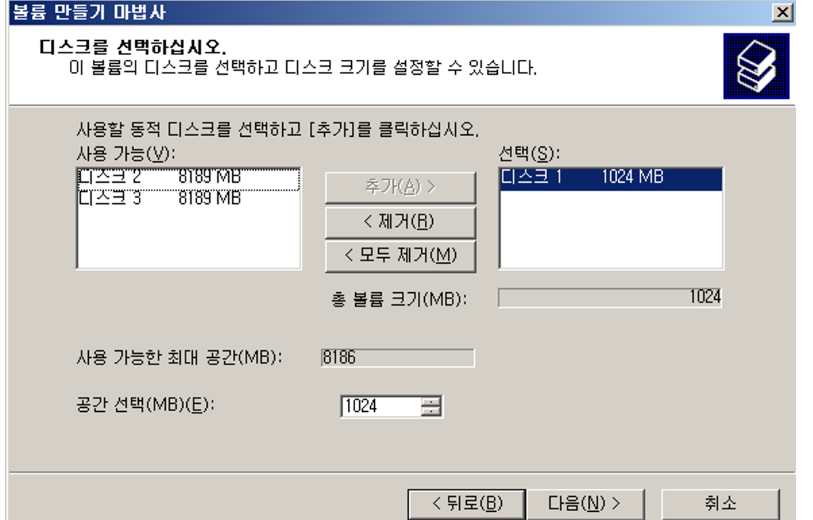
2. 마운트 : 드라이브에 문자 할당

3.볼륨 == 파티션 포맷

- 물리적인 두번째 hdd의 첫번째 파티션에 저장하고 싶을때
- 첫번째 파티션은 E:랑 연결통로되어있음 그래서 저기에 저장하고 싶으면 E드라이브에 저장하면됨
- 두번째 파티션은 C:mount에 연결통로에 있음
- 유저는 파티션에 직접 접근할 수 없기때문에 물리적으로는 C:mount 저장됨
